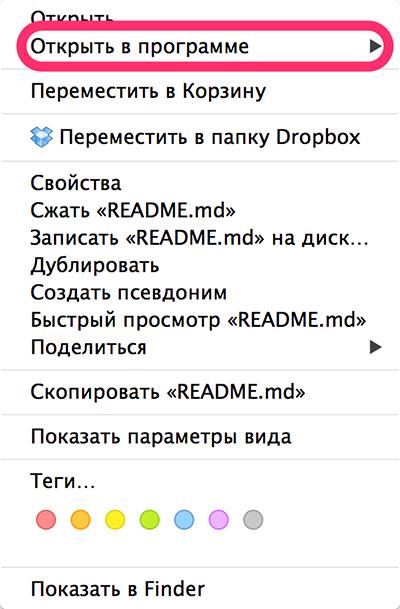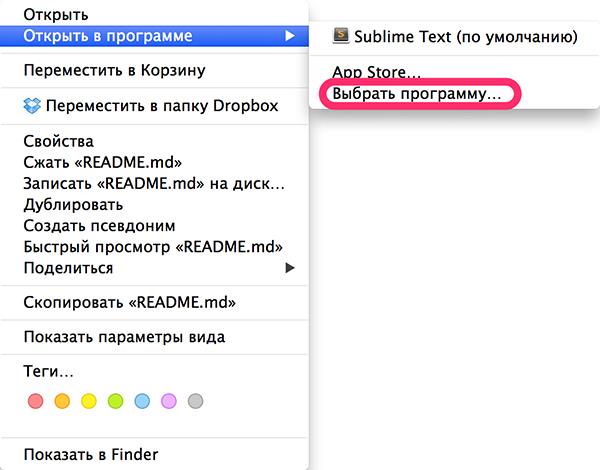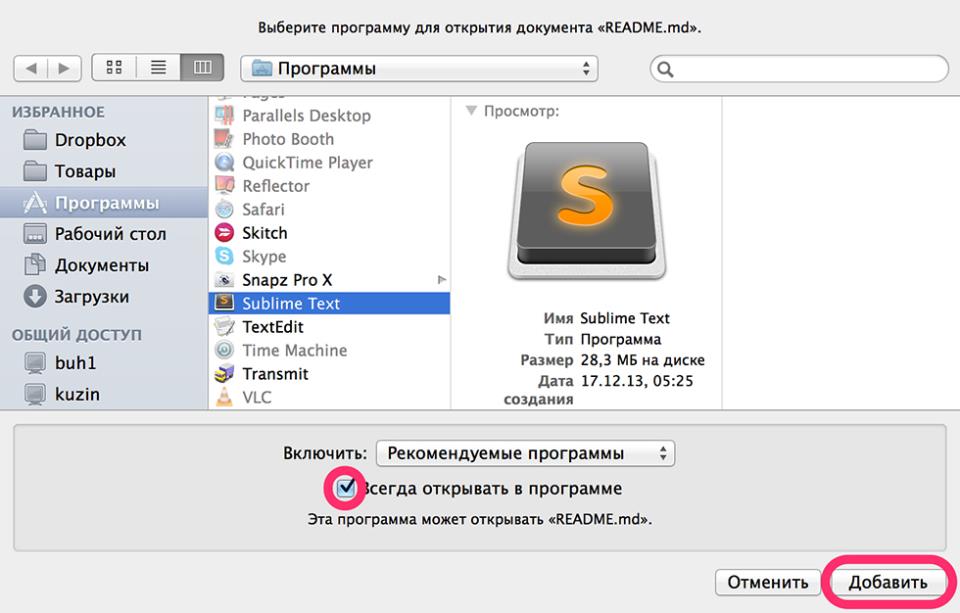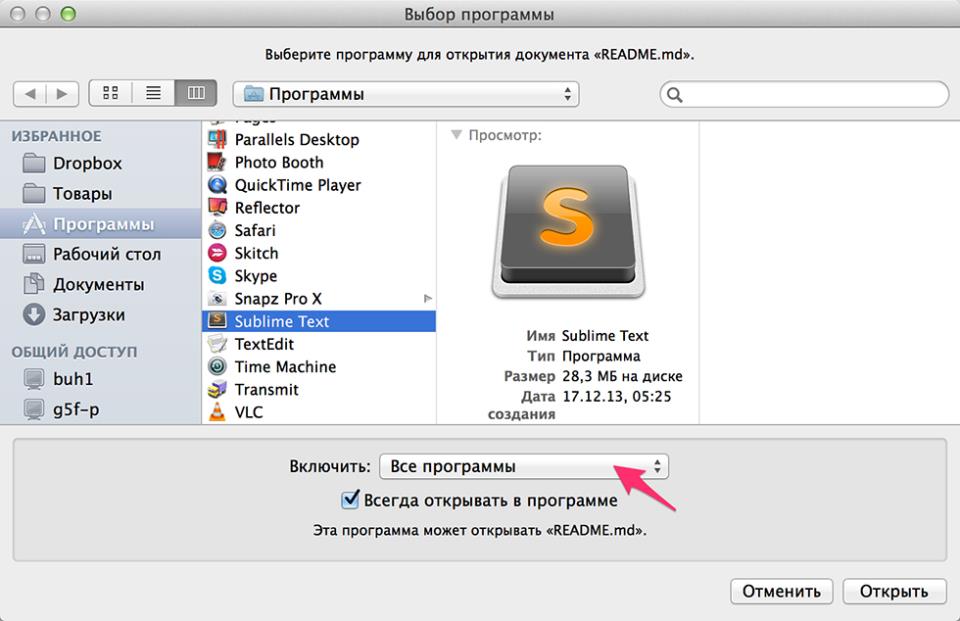Ответ от Алексей Хромец[активный]
Правый клик на документе => Открыть с помощью => Выбрать программу => Выбираете Word => Ставите галочку напротив «Использовать выбранную программу для всех файлов такого типа» => ОК
Ответ от Troll Killer[гуру]
Правой кнопкой мыши по нужному ярлыку, открыть с помощью — выбрать открытие ярлыков по умолчанию ворд нажать ок
Ответ от 22 ответа[гуру]
Привет! Вот подборка тем с похожими вопросами и ответами на Ваш вопрос: Как сделать, чтобы текстовые документы по умолчанию открывались программой word, а не wordpad?
Источник: 22oa.ru
Как установить Microsoft Office Word по умолчанию в Windows 10
Вы хотите установить приложение Microsoft Office Word по умолчанию в Windows 10? Хотите установить Word по умолчанию для определенного типа файла в Windows 10? В этом руководстве мы рассмотрим четыре способа установки Office Word по умолчанию в Windows 10.
Как установить Microsoft Office Word по умолчанию в Windows 10

Когда вы устанавливаете Office Word на свой компьютер, программа установки автоматически устанавливает Word как программу по умолчанию для определенных типов файлов. Word не устанавливается автоматически по умолчанию для некоторых типов файлов, которые он поддерживает. Например, он поддерживает PDF из коробки, но не установлен как значение по умолчанию.
Если вы хотите установить его как значение по умолчанию для других типов файлов, вы можете сделать это, выполнив указания в одном из приведенных ниже методов.
Метод 1 4
Установить Word по умолчанию в Windows 10
Шаг 1: Откройте приложение «Настройки», Перейдите к Apps > Приложения по умолчанию. Нажмите Установка значений по умолчанию для приложения ссылка, чтобы открыть страницу, отображающую все установленные приложения и программы в Windows 10.

Шаг 2: Прокрутите страницу вниз, чтобы увидеть запись Word. Нажмите кнопку «Слово», чтобы открыть скрытую кнопку «Управление». Нажми на Управление кнопку.

Шаг 3: На странице теперь отображаются все расширения файлов (типы файлов), поддерживаемые программой Word, и текущая программа по умолчанию для всех этих расширений.

Чтобы установить Word по умолчанию для типа файла, щелкните по имени программы рядом с ним, а затем щелкните по программе Word из списка, чтобы установить его как значение по умолчанию.
Метод 2 4
Другой способ установить Word по умолчанию в Windows 10
Шаг 1: Перейдите в Настройки > Apps > Приложения по умолчанию и нажмите Выберите приложения по умолчанию по типу файла ссылку.

Шаг 2: Как вы можете видеть, на странице отображаются типы файлов и связанные с ними программы. Чтобы установить Word как значение по умолчанию для типа, нажмите + значка или значка программы рядом с типом файла, а затем выберите Word из списка.

Метод 3 4
Установите Word по умолчанию из контекстного меню
Шаг 1: Щелкните правой кнопкой мыши на файл (тип файла), для которого вы хотели бы установить Word в качестве программы по умолчанию, нажмите Открыть с помощьюи нажмите Выберите другое приложение.
Шаг 2: Проверьте Всегда используйте это приложение, чтобы открыть этот тип файла вариант. Выберите Word, если он отображается. Если нет, нажмите Больше приложений для просмотра программы Word в списке. Нажмите на запись программы Word, чтобы установить ее как значение по умолчанию для выбранного типа файла.

Метод 4 4
Используйте редактор программ по умолчанию, чтобы установить Word по умолчанию.
Существует сторонняя бесплатная утилита, называемая Редактор программ по умолчанию чтобы вы могли легко изменять ассоциации файлов в Windows 10, Программа имеет классическое встроенное окно «Программы по умолчанию», которое было удалено из текущей версии. Windows 10.
Как записаться восстановить поврежденный документ Word руководство может также вас заинтересовать.
Похожие посты:
- 4 способа всегда запускать программы от имени администратора в Windows 10
- Полное руководство по решению проблем с обновлением от мая 2020 года
- Лучшие бесплатные приложения для Android 2017: 100 вы должны скачать
- Не хватает хранилища? Попробуйте эти советы, чтобы освободить место на Windows 10
- Это все Windows 10 сочетания клавиш, которые нужно знать
- Исправлено: грамматическое отсутствие в Office Word
- Как восстановить несохраненные документы Word
- Лучшие приложения для iPhone 2020: полное руководство
- Как создавать сочетания клавиш для программ в Windows 10
- Как установить Android 11 на Windows 10 ПК с использованием Android Studio
Источник: websetnet.net
Как сделать Word по умолчанию
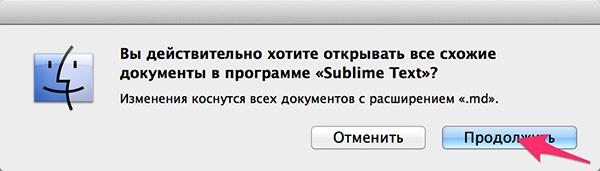
Не знаю как вам, уважаемые пользователи, а мне функционала приложений в которых OS X открывает некоторые типы файлов по умолчанию не хватает. Некоторые сторонние программы для OS X позволяют работать с различными типами файлов более гибко, что позволяет сэкономить и время, и нервы. Возникает необходимость для разных типов файлов назначить программу в которой они открывались бы по умолчанию. Как это сделать читайте под катом.
В OS X, как и в любой другой операционной системе каждый отдельный тип файлов автоматически ассоциирован с определенной программой: текстовые файлы — с текстовым редактором, видео — с видеоплеером, музыкальные — с музыкальным проигрывателем. Система самостоятельно определяет какой тип файлов в какой программе открывать и иногде это экономит время.
В Windows при установке некоторых приложений установщик предлагает ассоциациировать устанавливаемую программу с определенными типами файлов вручную, и после установки, указанные типы файлов будут открываться в этой программе. В OS X, к сожалению, такой «фишки» пока замечено не было, но не все так плохо, изменить приложение по умолчанию для открытия различных типов файлов можно и в Mac OS X, и сделать это достаточно просто.
Назначить программу по умолчанию для открытия файлов в OS X можно для:
- отдельного файла;
- всех файлов одного типа (с одним расширением).
В первом случае для одного файла назначается определенная программа в которой этот файл будет открываться по умолчанию (двойным щелчком в Finder по иконке приложения в папке Программы, из Launcher’a). Во втором — в программе установленной по умолчанию будут открываться все файлы с одним расширением.
Как в Mac OS X изменить программу по умолчанию для отдельного файла
- В Finder выберите файл для которого нужно изменить программу по умолчанию и вызовите контекстное меню (нажмите на трекпад двумя пальцами или удерживая «Control» щелкните на названии файла, или щелкните на названии файла правой кнопкой мыши). В меню выберите пункт «Открыть в программе».